怎样通过3DSMax2014创建简易落地灯?
大家好,我是小溜,在室内设计中落地灯可以说是经常用到的模型之一,那么在3DsMax2014如何创建落地灯呢?今天小溜我就给大家介绍下如何使用3DsMax2014创建一个简易的落地灯,希望能帮助到大家,感兴趣的小伙伴可以关注了解下。
想要更深入的了解“3DSMax”可以点击免费试听溜溜自学网课程>>
工具/软件
电脑型号:联想(lenovo)天逸510s; 系统版本:Windows7; 软件版本:3DsMax2014
方法/步骤
第1步
首先需要先画出底座,在左侧工具栏中选择【创建】--【几何体】--【圆柱体】,在顶视图画出一个圆柱体。将圆柱体半径设置180mm,高度20mm,边数设置为30,然后点击右下角【所有视图最大化显示选定对象】
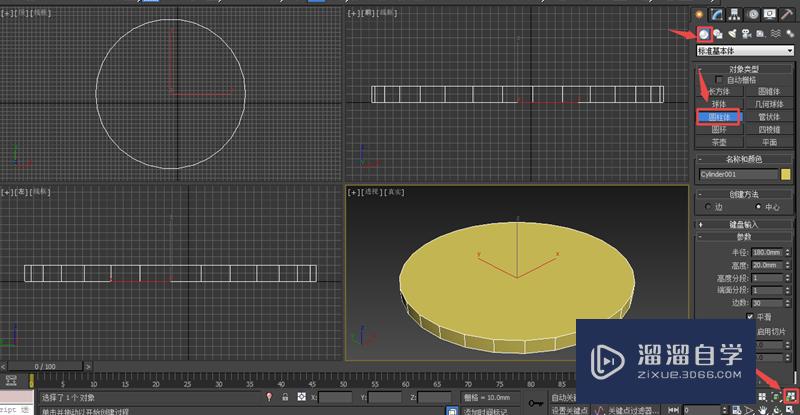
第2步
按快捷键alt+w将透视图窗口最大化,然后选中圆柱体并按住shift键不放,向上移动复制一个圆柱体。
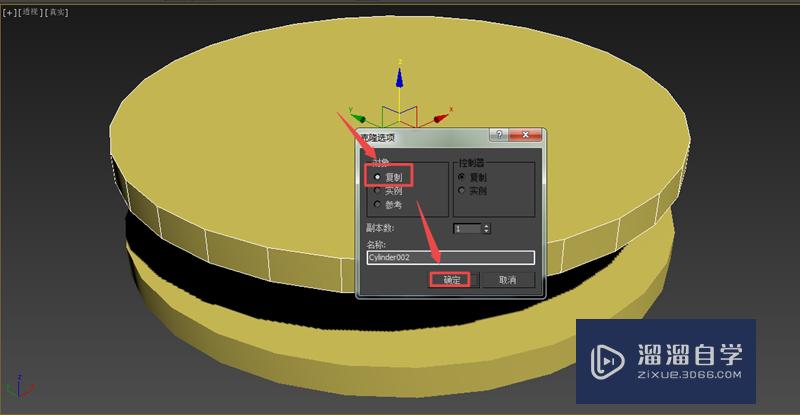
第3步
将复制的圆柱体半径设置为:6mm,高度设置为:900mm。后面称呼这个圆柱体为支架。
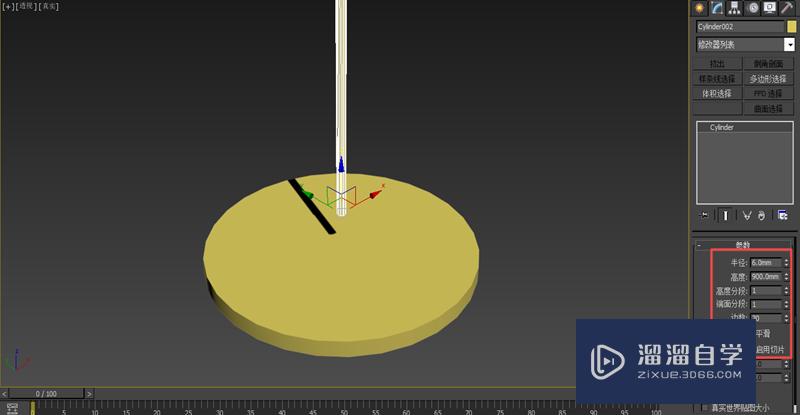
第4步
选择【移动】工具并开启【捕捉】按钮,然后将支架移动到底座面上,当出现绿色圆圈即可。
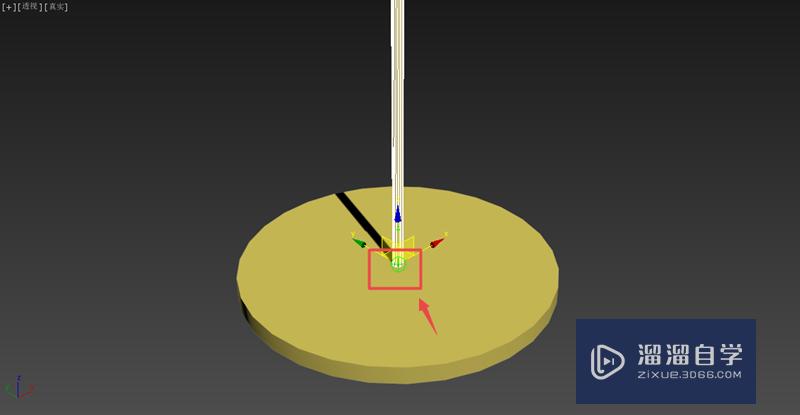
第5步
选中支架按住shift键拖动,选择【实例】克隆方式复制一个支架。然后对两个支架位置进行调整,自己观察适当即可。
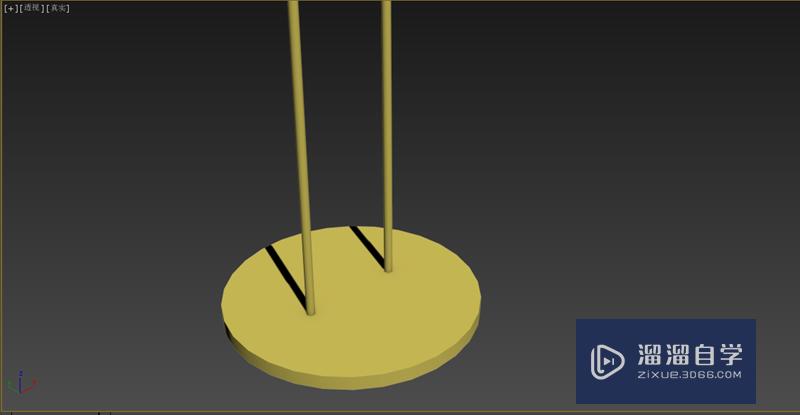
第6步
在右侧工具栏中的标准基本体里选择【球体】,然后创建一个半径为30mm,分段为30的球体,并将球体的平滑勾选去掉。
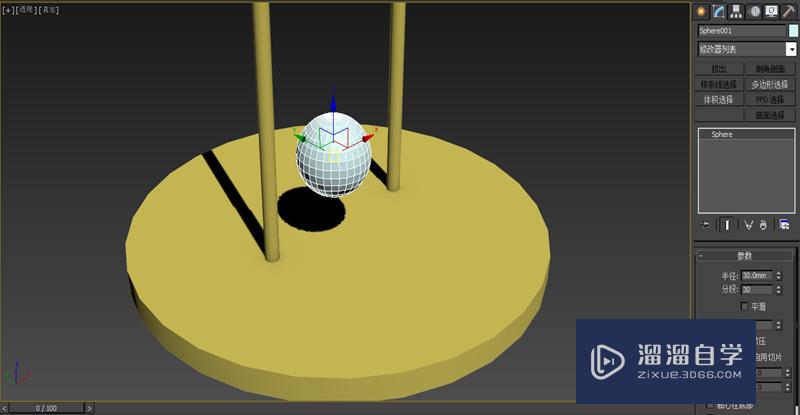
第7步
选中球体按shift键通过实例的方式复制5个球体,然后按alt+w退出透视图最大化显示。
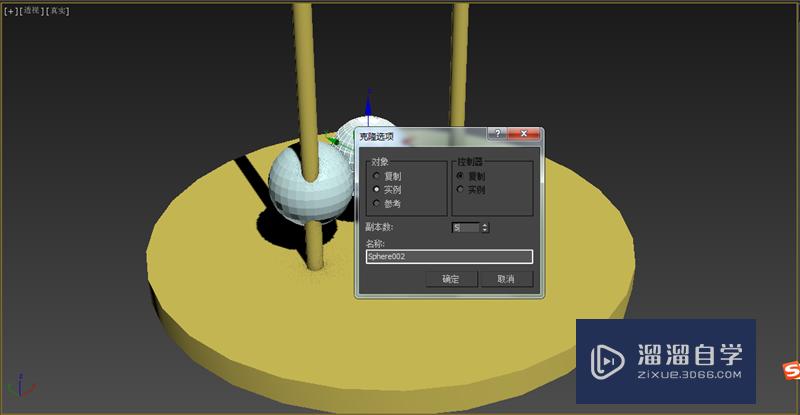
第8步
将复制好球体按照适当的位置移动摆放即可,然后将所有球体选中,将这些球体成组。
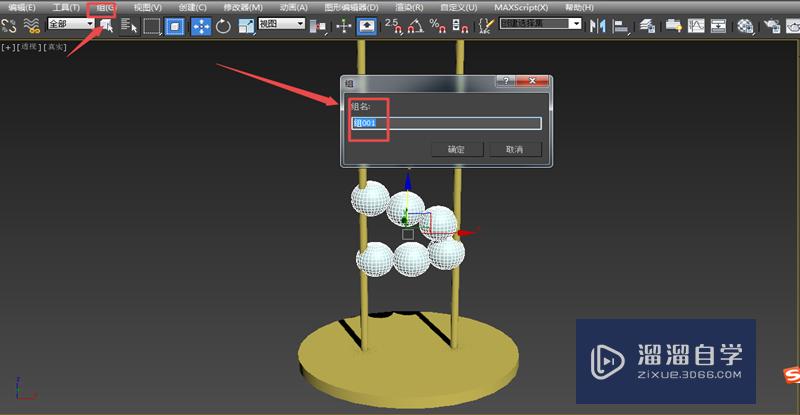
第9步
通过实例的方式复制一个成组好的球体,然后选择【镜像】以x轴方向进行翻转。
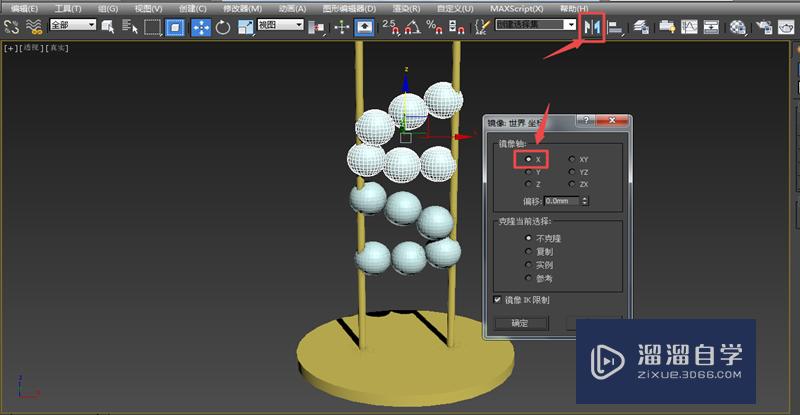
第10步
重复上面复制和镜像操作,将这些球体围绕支架向上缠绕,到顶部时可以适当解组,然后移动球体位置到恰当位置即可。
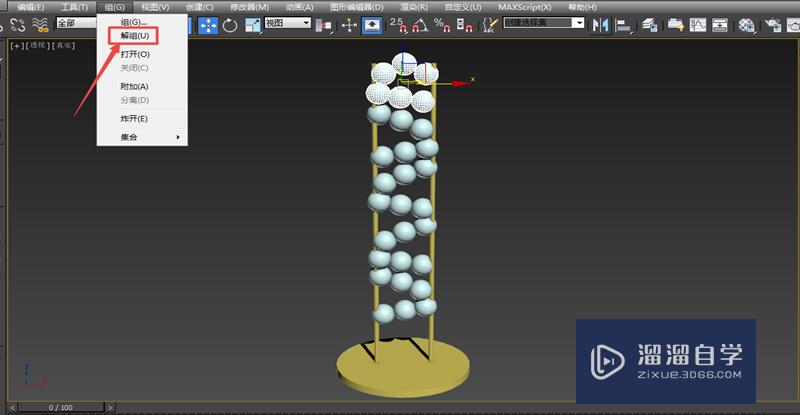
温馨提示
以上就是关于“怎样通过3DsMax2014创建简易落地灯?”全部内容了,小编已经全部分享给大家了,还不会的小伙伴们可要用心学习哦!虽然刚开始接触3Ds Max软件的时候会遇到很多不懂以及棘手的问题,但只要沉下心来先把基础打好,后续的学习过程就会顺利很多了。想要熟练的掌握现在赶紧打开自己的电脑进行实操吧!最后,希望以上的操作步骤对大家有所帮助。








